Come risolvere Impossibile verificare l’identità del server su iPhone
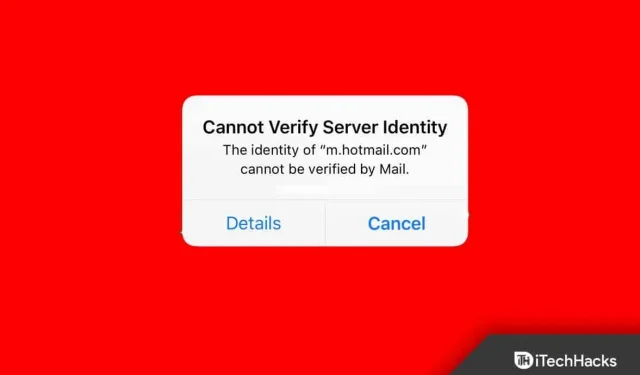
Molti utenti di iPhone segnalano l’errore “Impossibile verificare l’identità del server” durante l’invio di un’e-mail. I proprietari di iPhone si lamentano dell’errore di identificazione del server e non sanno come risolvere questo problema. Esistono molti motivi per cui un iPhone non può inviare o ricevere e-mail dall’app Mail. Immergiamoci in soluzioni praticabili che risolveranno l’errore Server Can’t Authenticate in iPhone vecchi e nuovi.
Contenuto:
- 1 Quali sono le cause dell’errore “Impossibile verificare l’identità del server” su iPhone?
- 2 Correggi l’errore “Impossibile verificare l’identità del server” su iPhone 2022
Quali sono le cause dell’errore “Impossibile verificare l’identità del server” su iPhone?
L’unico punto di forza di Apple è la privacy e la sicurezza. L’azienda con sede a Cupertino si concentra sul rafforzamento della sicurezza aggiungendo policy di sicurezza che tutti dovrebbero seguire. Ho suggerito alcuni buoni motivi per cui l’errore “impossibile verificare l’identità del server” persiste sul tuo dispositivo.
Connessione non sicura
Milioni di persone viaggiano da un luogo all’altro per piacere o per turismo. Facciamo affidamento su reti Internet pubbliche come hotel, ristoranti, Internet cafè, ecc. Il software iOS può riconoscere reti non protette e questo può creare problemi. Suggeriamo agli utenti di abilitare le reti 4G o 5G nel proprio smartphone. I dati Internet mobili sono protetti e creano una connessione sicura.
Certificato SSL non attendibile
Noi umani verifichiamo l’identità con carte d’identità rilasciate dal governo. Il tuo iPhone autentica la connessione con un certificato SSL. Un certificato del server di posta non attendibile può creare problemi di affidabilità e il tuo iPhone genera un errore “Impossibile verificare l’identità del server”. C’è un modo per correggere il certificato del server di posta nell’app Mail e l’ho trattato nella guida qui sotto.
Errori iOS
Apple rilascia nuovi software iOS ogni anno e creare software stabile in un anno non è un compito facile. Lo sviluppatore fa lo stesso con macOS, mentre i concorrenti impiegano anni per stabilizzare il sistema operativo. Apple si vanta dell’ottimizzazione del software, ma non è perfetta, come qualsiasi elemento materiale.
Configurazione di rete errata
L’hardware non significa nulla senza un potente software. Il produttore di Cupertino ha speso miliardi di dollari in ricerca e sviluppo di apparecchiature. Apple sviluppa il proprio software internamente e quindi ne ha il controllo al 100%. Il software iOS salva la configurazione di rete in modo da poterti connettere a più servizi da un singolo dispositivo. Una rete errata o danneggiata può essere la causa del problema con l’applicazione di posta.
Configurazione precedente
La configurazione della posta elettronica su iPhone richiede meno di un minuto. Ma gli utenti di iPhone non ripristinano o aggiornano le proprie impostazioni di posta elettronica da anni. La mia società aziendale ha un servizio di posta elettronica e non dispone di sistemi automatizzati come Gmail, Yahoo Mail, ecc. È possibile che tu stia utilizzando un servizio di posta elettronica che richiede periodicamente aggiornamenti manuali della configurazione.
Correggi l’errore “Impossibile verificare l’identità del server” su iPhone 2022
Ho visto strumenti di terze parti pubblicizzare i loro programmi per correggere molti bug relativi al software iOS. Non hai bisogno di strumenti di terze parti per risolvere i problemi del software iOS, quindi cadi nella trappola. Segui le istruzioni e risolvi l’errore “Impossibile verificare l’identità del server” sul tuo iPhone.
Riavvia il tuo iPhone
Gli smartphone funzionano ininterrottamente per settimane o mesi e di tanto in tanto hanno bisogno di riposo. Apple ha acquistato componenti di alta qualità e li ha installati nei dispositivi. La durata degli interni di alta qualità è encomiabile, ma il software necessita di un riavvio di tanto in tanto. Lascia che ti dica come ripristinare un iPhone che non ha un pulsante laterale funzionale.
- Apri l’app Impostazioni dalla schermata principale.
- Seleziona l’impostazione Generale.
- Scorri verso il basso finché sullo schermo non viene visualizzato “Spegni”.
- Fare clic sul pulsante “Disattiva”.
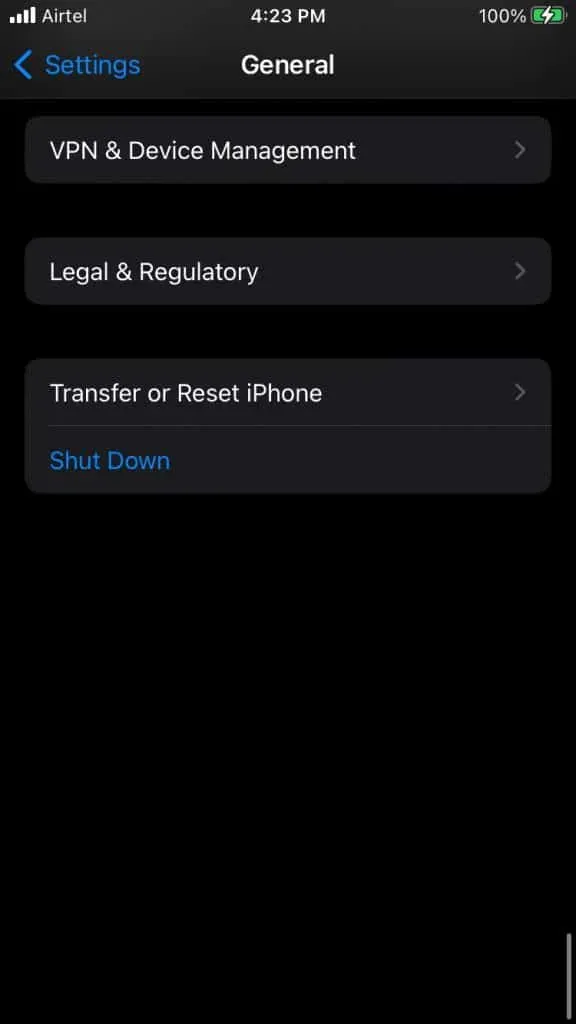
- Sposta il dispositivo di scorrimento dell’alimentazione verso destra e lascia che il dispositivo si spenga.
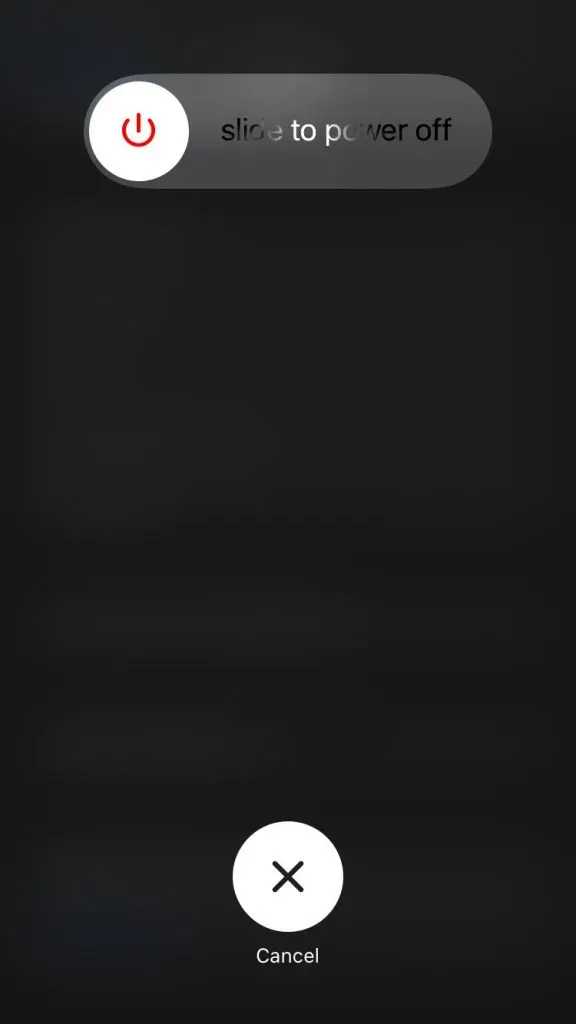
- Carica il tuo iPhone con il cavo di illuminazione.
Il tuo iPhone si accende automaticamente.
Disattiva SSL nell’app di posta
iPhone non è stato in grado di convalidare il certificato del server di posta con il provider del servizio di posta. L’app Mail consente agli utenti di disabilitare la funzione “Usa SSL” nell’ultima versione di iOS 15. L’opzione “Usa SSL” è disponibile nella versione precedente e puoi seguire le istruzioni per disabilitare questa funzione.
- Apri l’app Impostazioni dalla schermata principale.
- Scorri verso il basso e trova l’app Mail.
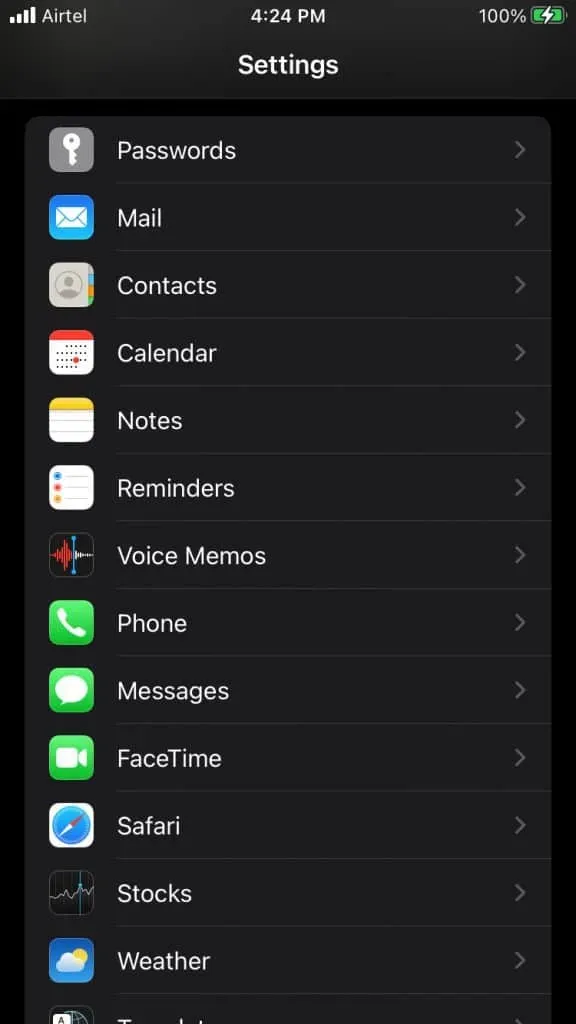
- Fai clic sull’app Posta.
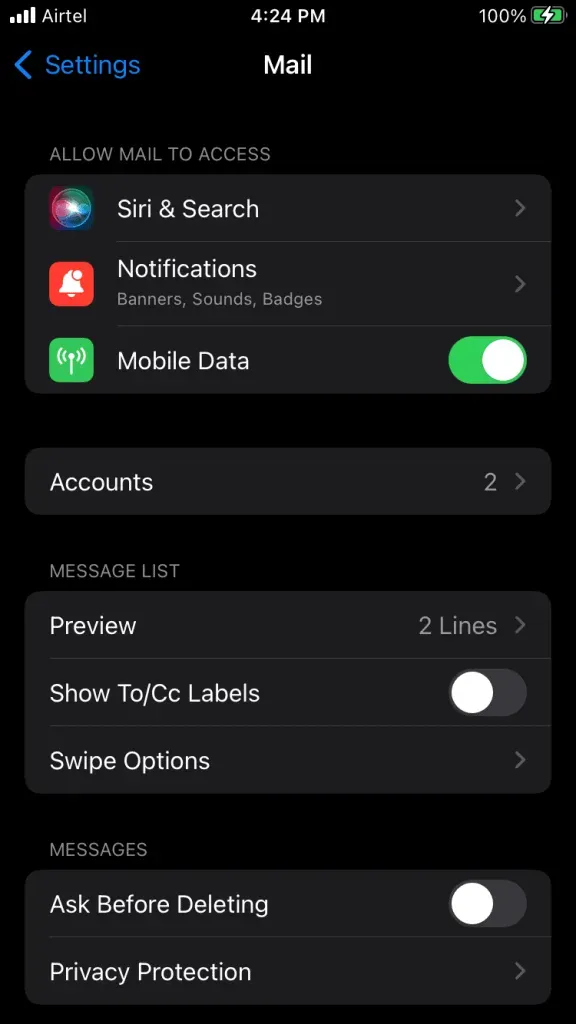
- Fare clic sull’opzione “Account”.
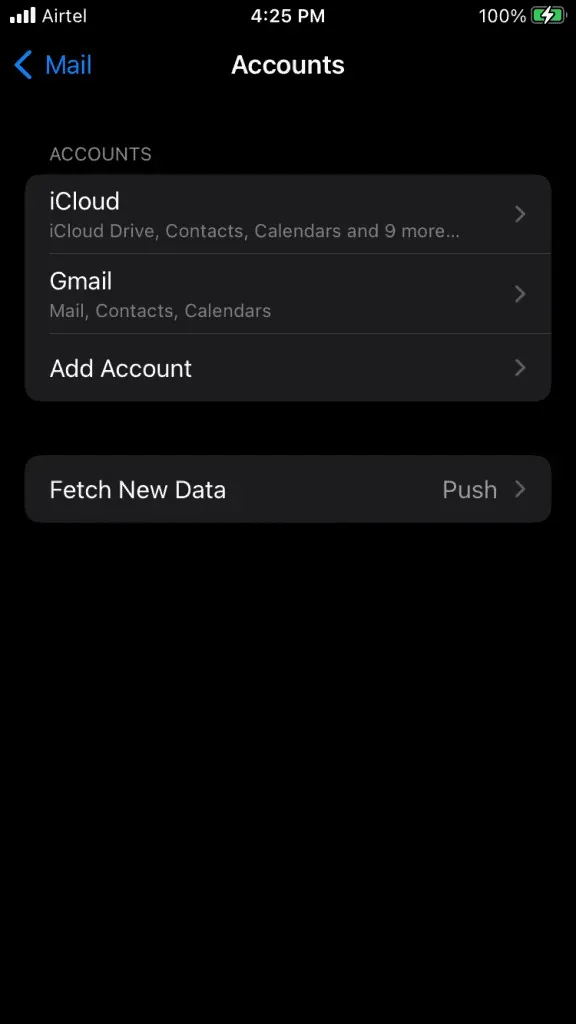
- Seleziona l’account problematico e ho scelto Gmail per la demo.
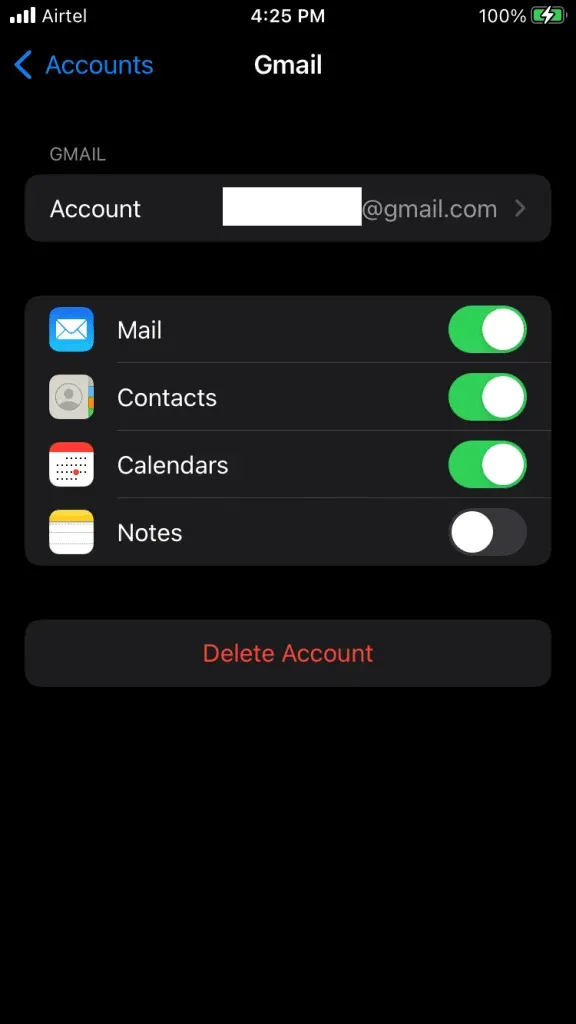
- Fare clic su account/indirizzo e-mail.
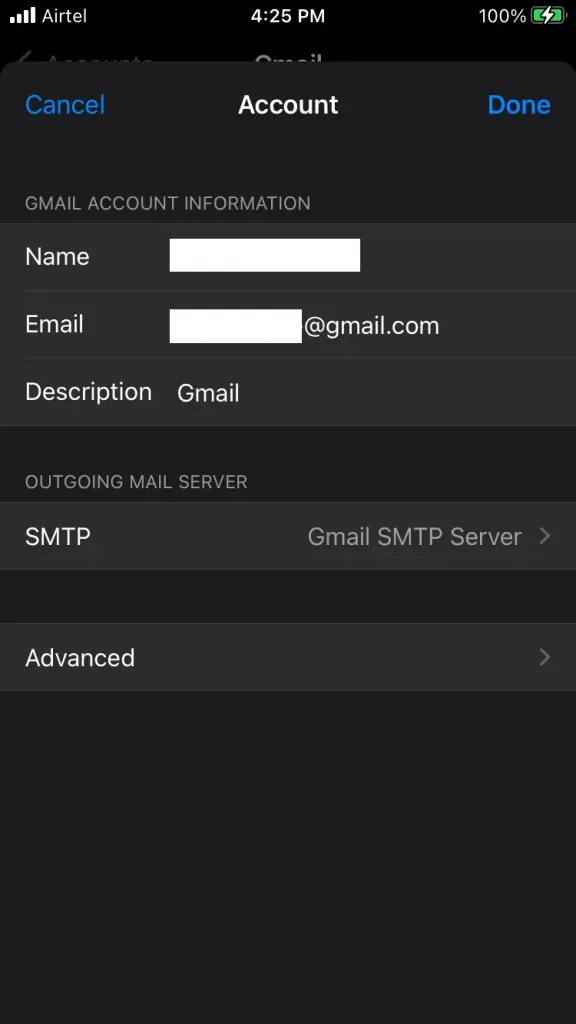
- Fai clic su “Avanzate” che si trova alla fine della sezione.
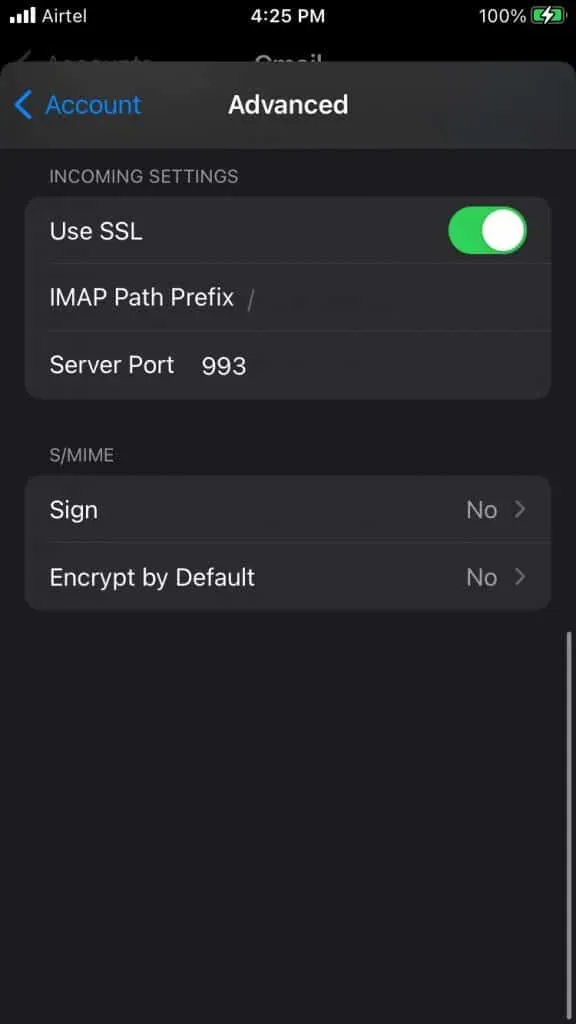
- Disabilita “Usa SSL” nella sezione “Impostazioni posta in arrivo”.
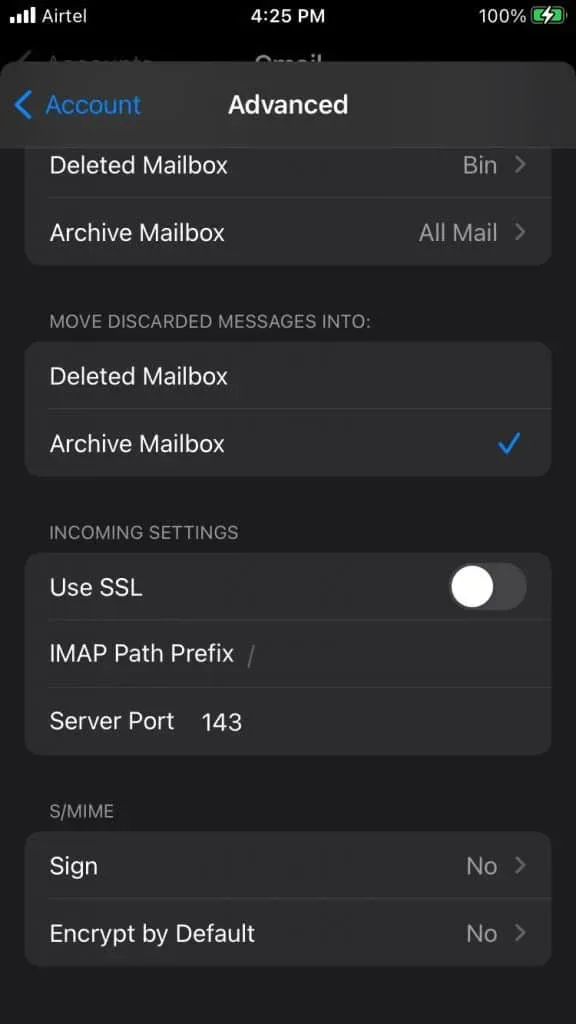
- L’opzione “Usa SSL” è disabilitata.
Riavvia il tuo iPhone e verifica se la soluzione ha risolto l’errore “Impossibile verificare l’identità del server” in iOS 15 o versioni precedenti.
Correggi l’orologio
Un certificato SSL è un codice esteso che aiuta il dispositivo e l’host a proteggere la connessione. Il certificato del server di posta richiede l’ora corretta del dispositivo e corrisponderà all’orologio del dispositivo con l’orologio del server. Correggi l’orologio del tuo iPhone e lascia che la tua rete aggiorni l’orologio.
- Apri l’app Impostazioni dalla schermata principale.
- Scorri verso il basso e trova l’impostazione “Generale”.
- Fare clic sull’impostazione “Generale”.
- Fare clic sull’opzione “Data e ora”.
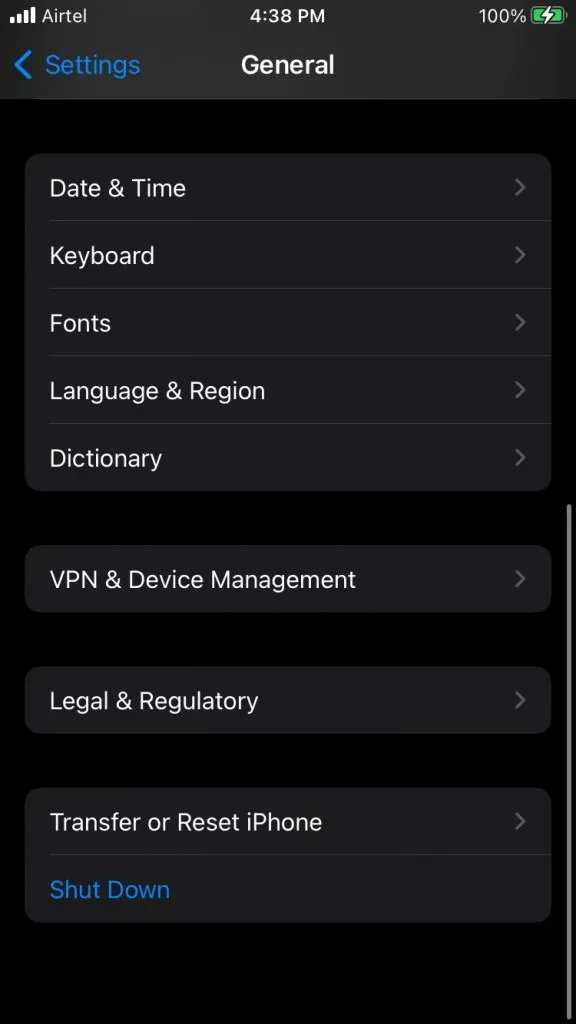
- Fai clic su “Installa automaticamente” per abilitarlo.
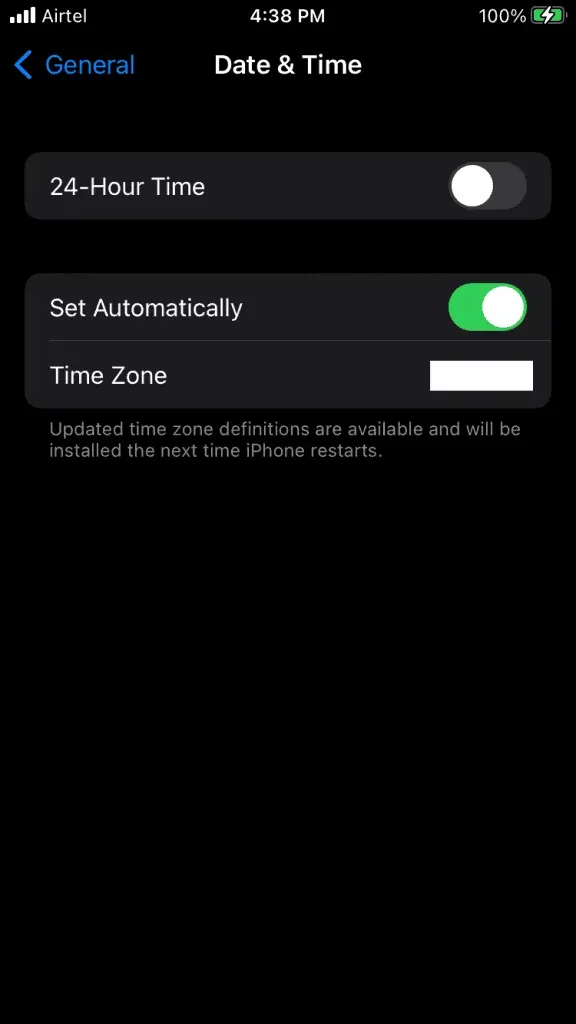
Collega il tuo dispositivo a Internet e lascia che il servizio di localizzazione trovi la regione. I server Apple troveranno la posizione del dispositivo e imposteranno l’ora corretta.
Passa ai dati mobili
La rete Wi-Fi può causare alcuni problemi e non è facile identificare i problemi con la rete LAN. Consiglio ai lettori di disattivare il Wi-Fi e attivare i dati mobili. Gli operatori hanno semplificato Internet svolgendo la maggior parte del lavoro da soli, e questa è la tecnologia plug & play. Attiva la rete 4G o 5G sul tuo dispositivo iOS e risolvi i problemi con Mail.
- Avvia l’app Impostazioni.
- Disattiva Wi-Fi manualmente.
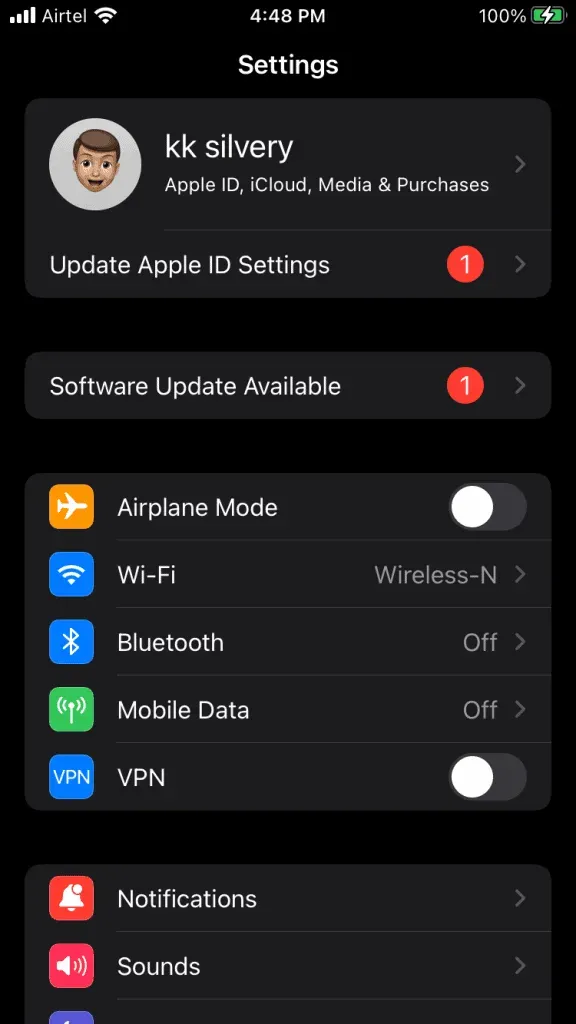
- Tocca “Dati mobili” dalle opzioni.
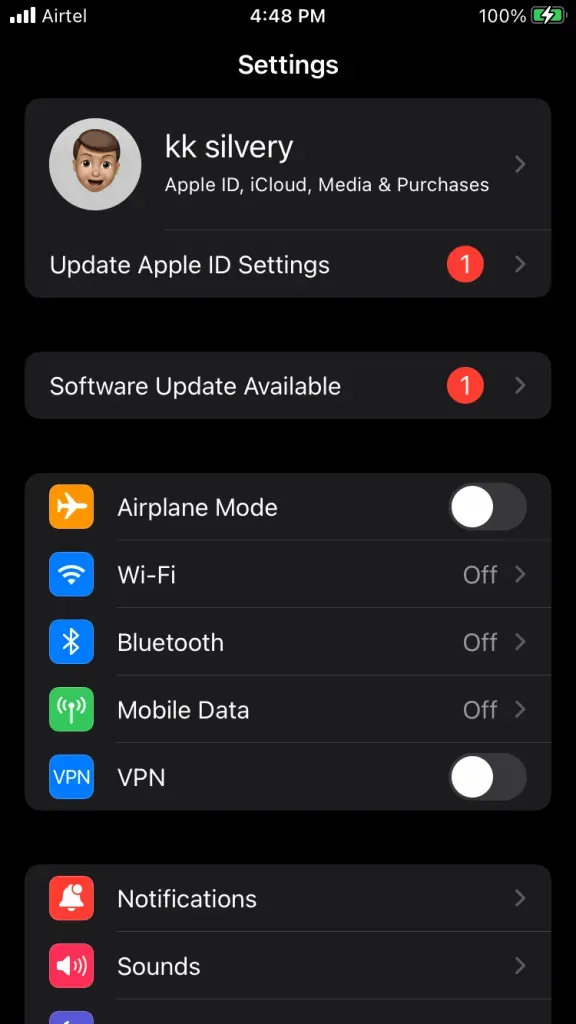
- Attiva/disattiva per abilitare i dati mobili sul dispositivo.
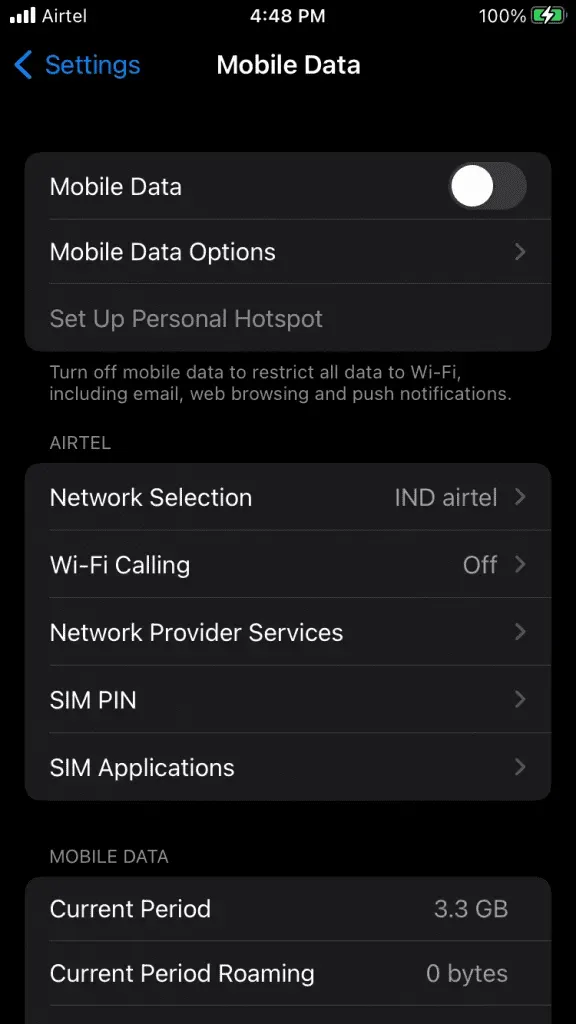
- Tocca Opzioni dati mobili per vedere più opzioni.
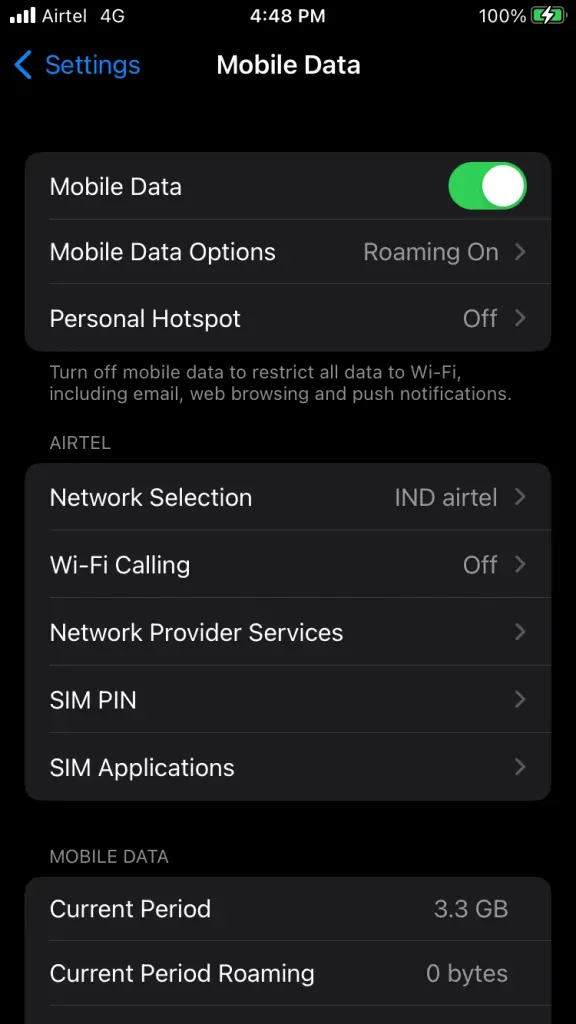
- Attiva il roaming dati se il tuo piano dati lo consente. Seleziona Voce e dati per vedere di più.
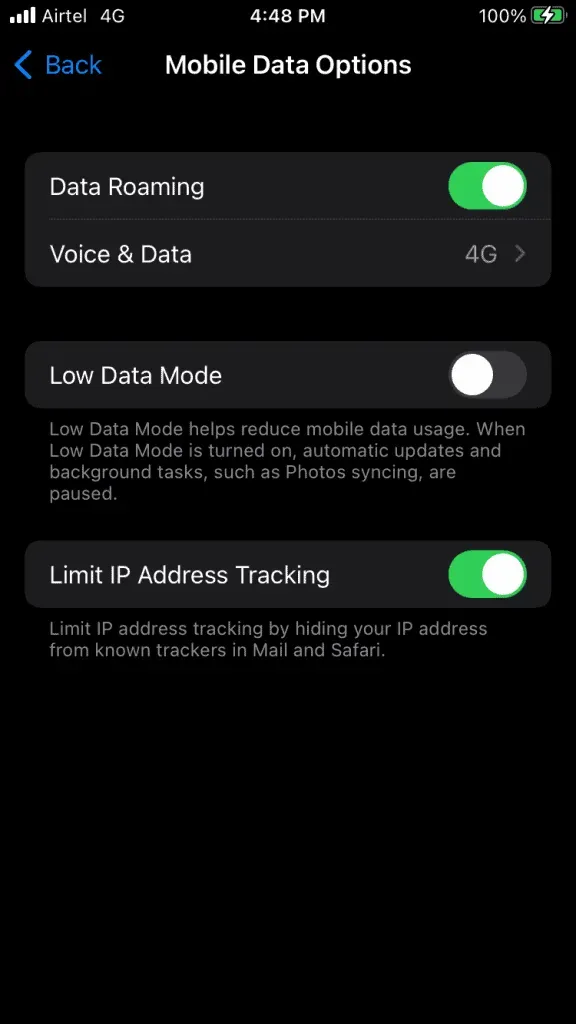
- Scegli 4G o 5G.
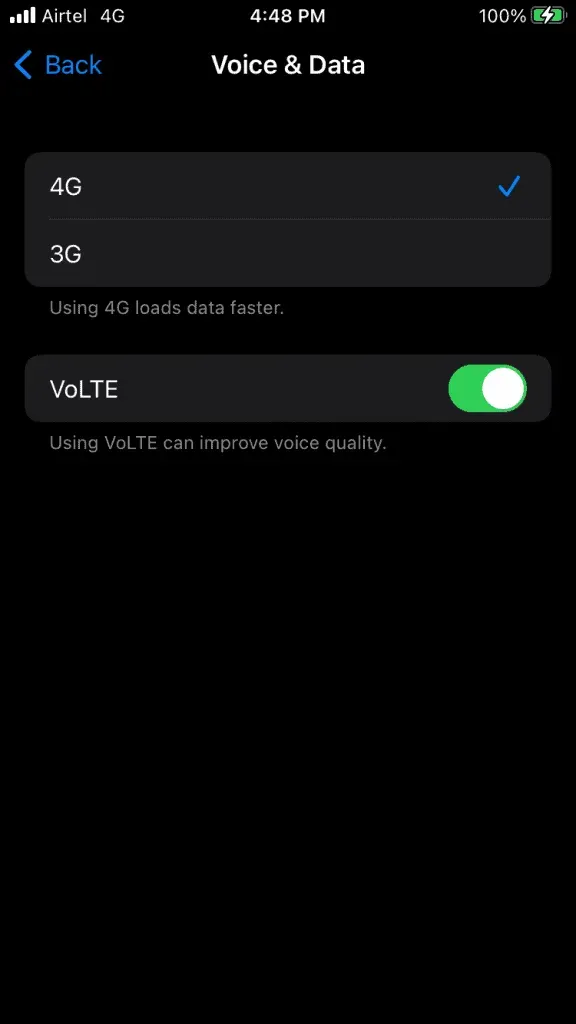
Internet mobile è una connessione sicura e il dispositivo non avrà più problemi di connessione al server di posta. Vai avanti se i dati mobili non sono stati in grado di risolvere il problema con il certificato del server di posta.
Aggiorna il tuo software iOS
Apple rilascia aggiornamenti iOS per correggere bug, glitch e falle nella sicurezza. Valuta di aggiornare periodicamente il tuo software iOS.
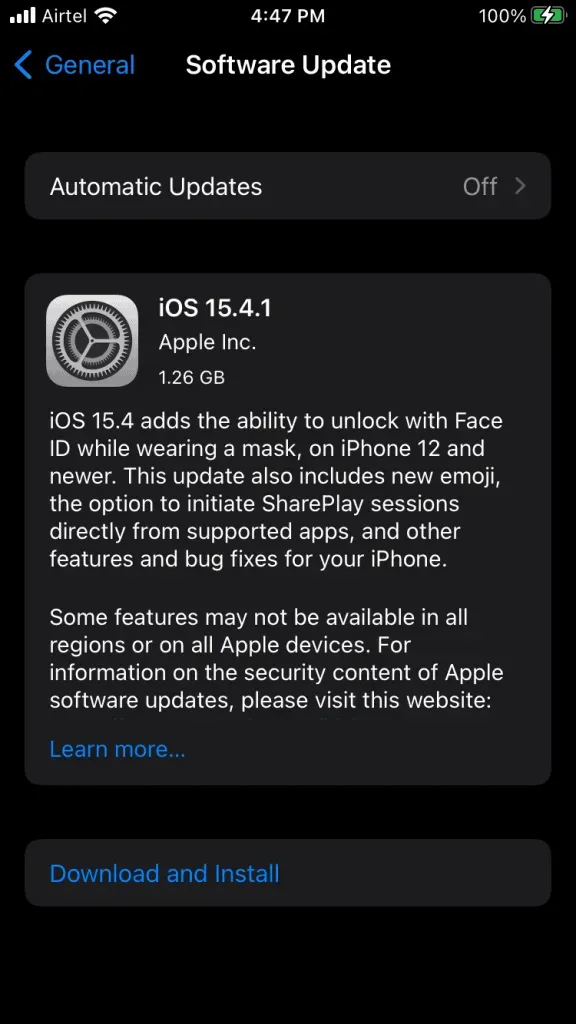
- Connetti iPhone a una rete Wi-Fi ad alta velocità.
- Carica il tuo iPhone e assicurati che sia carico al 95%.
- Esegui il backup dei dati del tuo iPhone su un computer locale per evitare la perdita di dati. Il backup iCloud è un’opzione, ma
Consiglio agli utenti di eseguire il backup del dispositivo nell’archivio cloud e nell’archivio locale.
- Avvia l’app Impostazioni.
- Vai all’impostazione “Generale” per vedere di più.
- Fare clic su “Aggiornamento software” dalle opzioni.
- Lascia che l’iPhone cerchi l’ultima versione.
- Fare clic sul pulsante “Scarica e installa”.
Apple ha automatizzato il processo di aggiornamento del software e ha lasciato solo l’iPhone fino al completamento del processo. Non eseguire in background e lascia che il tuo dispositivo iOS scarichi, installi e completi il processo di aggiornamento.
Ripristina le impostazioni di rete
Ho menzionato una configurazione di rete rotta o obsoleta nella fascia alta. Non è facile rimuovere o rimuovere una configurazione di rete danneggiata, motivo per cui Apple ha fornito agli utenti un’opzione avanzata. Puoi ripristinare le impostazioni di rete in iPhone e sbarazzarti dei vecchi dati di rete.
Nota. Perderai i dati di rete salvati come connessioni Wi-Fi, connessioni Bluetooth, ecc.
- Avvia l’app Impostazioni.
- Vai all’impostazione “Generale” per vedere di più.
- Fai clic su Trasferisci o Ripristina iPhone dalle opzioni.
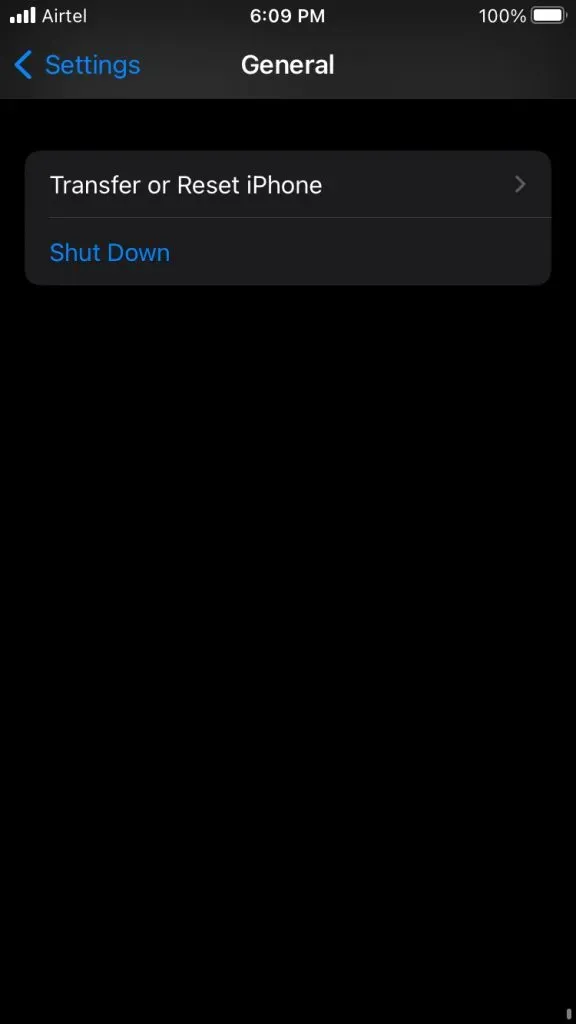
- Fare clic sul pulsante “Ripristina”.
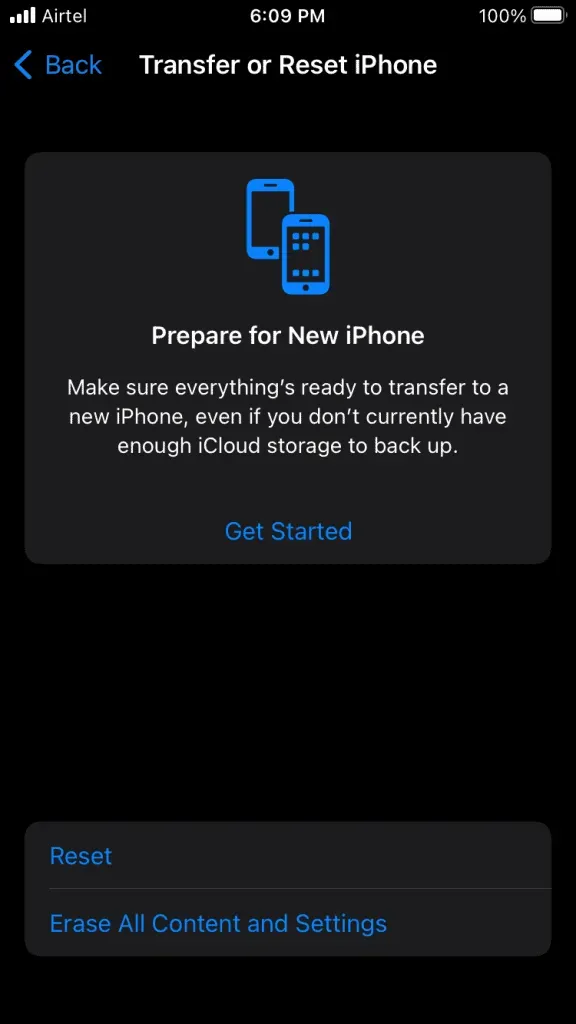
- Fare clic sull’opzione “Ripristina impostazioni di rete”.
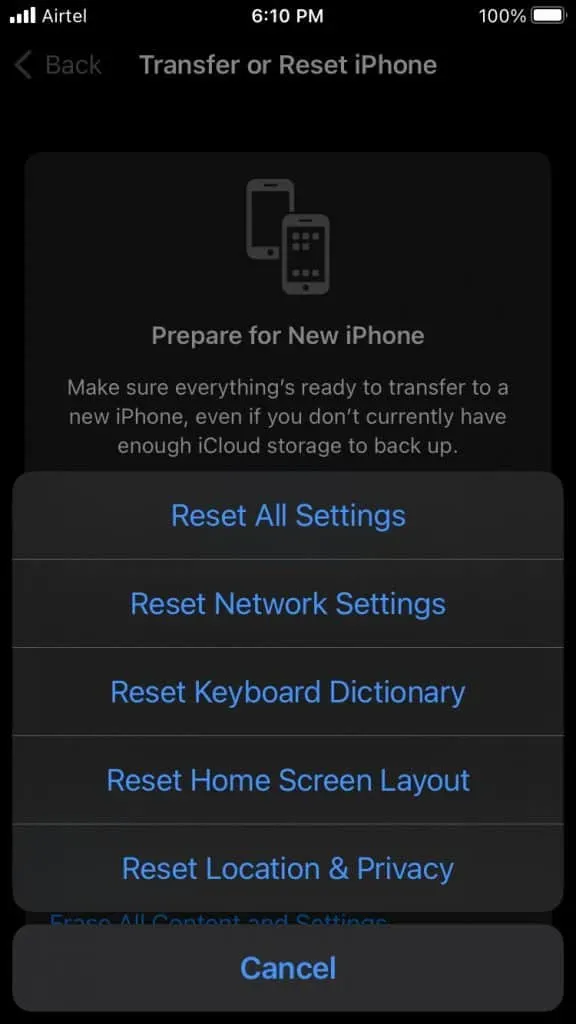
- Conferma l’azione passando attraverso il protocollo di sicurezza.
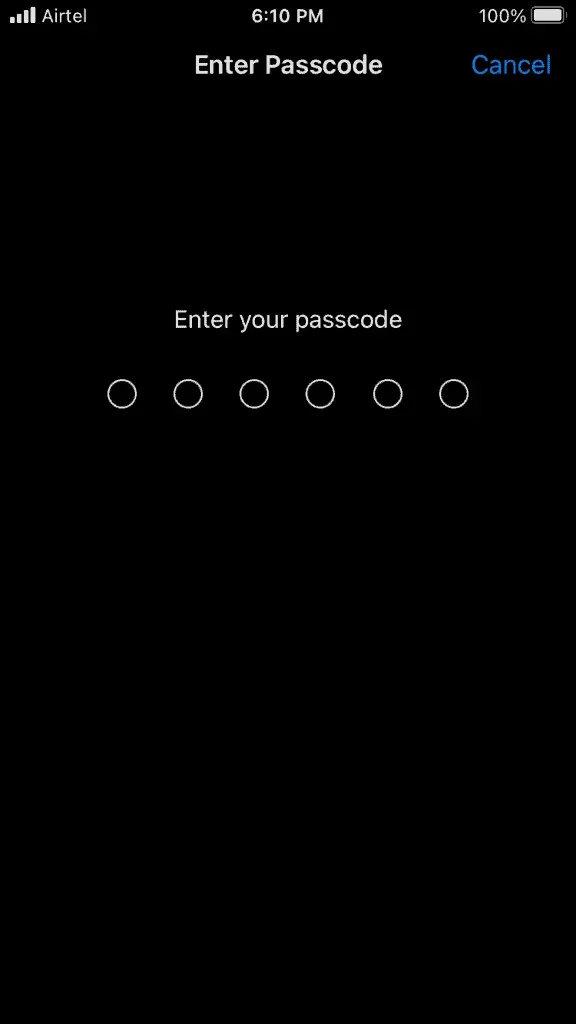
- Fare clic sul pulsante a comparsa Ripristina impostazioni di rete.
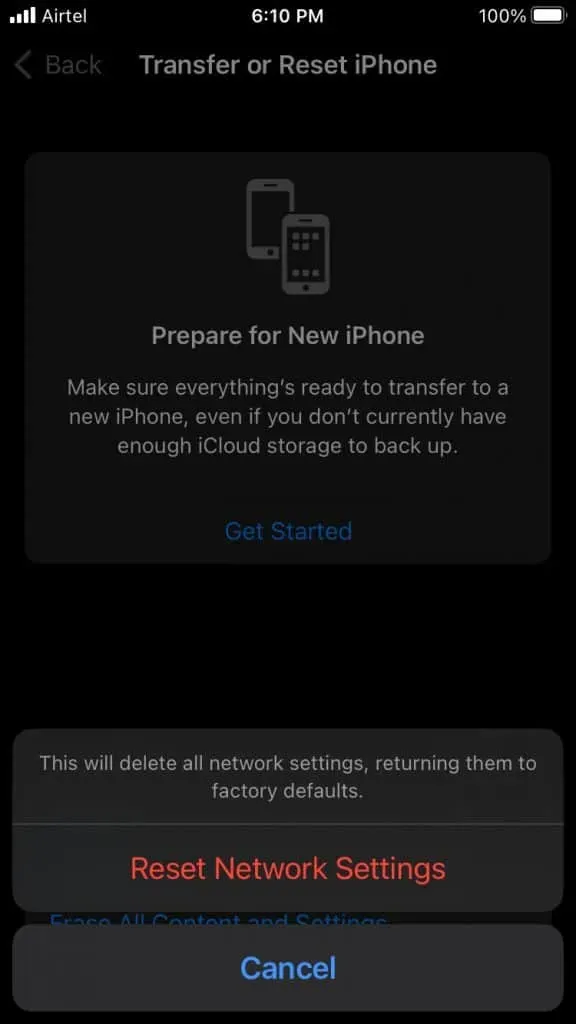
L’iPhone diventa nero e sullo schermo appare il logo Apple. Siediti e guarda il dispositivo dallo 0% al 100%. Il processo di ripristino della rete richiede meno di due minuti sull’ultima serie di iPhone.
Resettare tutte le impostazioni
Esegui il backup dei dati dell’iPhone nella memoria locale utilizzando iTunes o l’app Finder. Non vogliamo che gli utenti rischino i dati e finiscano per perderli. Il ripristino del tuo iPhone non eliminerà i tuoi dati salvati, ma voglio che tu esegua il backup dei tuoi dati come precauzione.
Nota. Perderai le impostazioni salvate, le impostazioni personalizzate, ecc.
- Avvia l’app Impostazioni.
- Vai all’impostazione “Generale” per vedere di più.
- Fai clic su Trasferisci o Ripristina iPhone dalle opzioni.
- Fare clic sul pulsante “Ripristina”.
- Fare clic sull’opzione “Ripristina tutte le impostazioni”.
- Conferma l’azione passando attraverso il protocollo di sicurezza.
- Fare clic sul pulsante a comparsa Ripristina tutte le impostazioni.
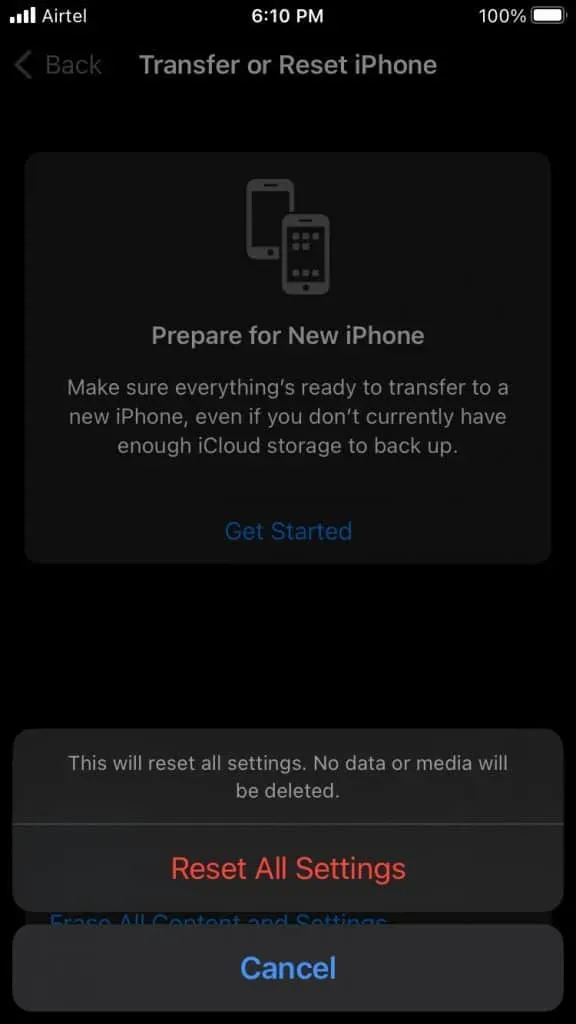
L’iPhone diventa nero e sullo schermo appare il logo Apple. Il ripristino di tutte le impostazioni richiede molto tempo sui telefoni più vecchi, quindi non farti prendere dal panico se il dispositivo non mostra alcun progresso. Un vecchio iPhone 6S con iOS 15 impiega meno di quindici minuti per ripristinare tutte le impostazioni.
Linea di fondo
Scarica e installa un’applicazione di posta elettronica dedicata se non sei in grado di autenticare il server. Ho installato l’app Gmail ufficiale di Google sul mio iPhone e funziona alla grande. Microsoft Exchange è una storia diversa, quindi dovresti contattare l’assistenza clienti MS per ulteriore supporto. Facci sapere quale soluzione ti ha aiutato a correggere gli errori del server di posta su iPhone.



Lascia un commento